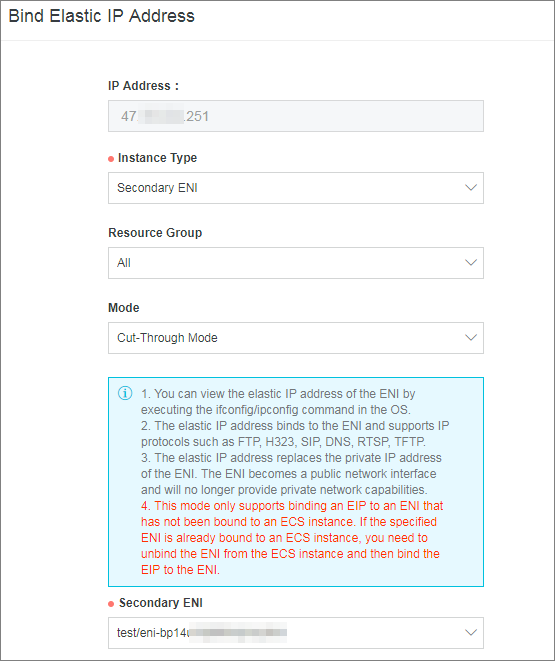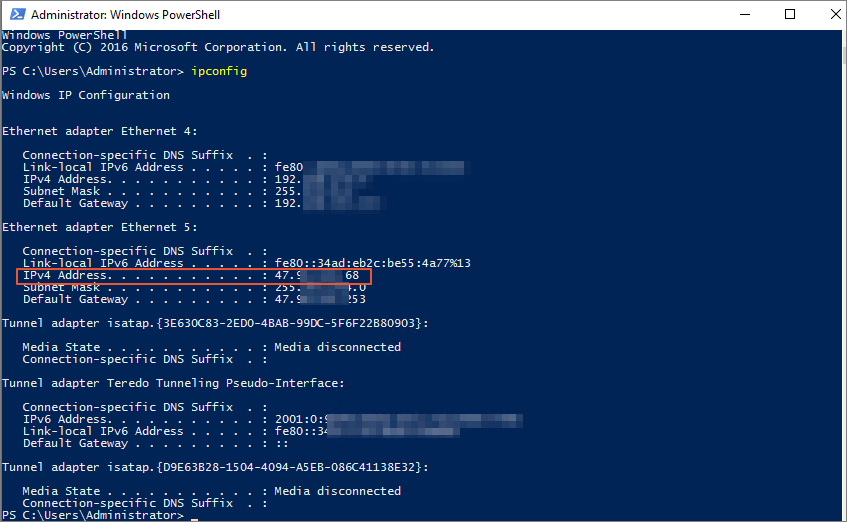ここでは、カットスルーモードを設定する方法について説明します。 Elastic IP Address (EIP) をセカンダリ Elastic Network Interface (ENI) にバインドする場合、カットスルーモードを選択できます。 このモードでは、EIP が ENI のプライベート IP アドレスを置き換え、ENI は純粋なインターネットのネットワークインターフェイスになります。 オペレーティングシステムのネットワークインターフェイス情報として EIP が見えるようになります。
始める前に
- セカンダリ ENI が作成されていること。 詳細については、ENI の作成をご参照ください。
- セカンダリ ENI が、どの ECS インスタンスにもバインドされていないこと。
セカンダリ ENI がすでに ECS インスタンスにバインドされている場合は、まず ECS インスタンスに対する ENI のバインドを解除します。 詳細は、インスタンスからの ENI のバインド解除をご参照ください。
このタスクについて
EIP は NAT IP アドレスの一種です。 NAT モードのパブリック IP アドレスは NAT ゲートウェイに存在し、ECS インスタンスのネットワークインターフェイス上には存在しないため、オペレーティングシステムからはパブリック IP アドレスは見えず、プライベート IP アドレスだけが見えます。 これは運用管理を複雑にし、ネットワークインタフェース/サーバーとパブリック IP アドレスの間の関係を手動で維持する必要があります。 また、EIP が NAT ALG (Application Layer Gateway) としてデプロイされている場合、H.323、SIP、DNS、RTSP などのプロトコルはサポートされません。
- EIP は ENI のプライベート IP アドレスを置き換えます。 ENI は純粋なインターネットのネットワークインタフェースになり、そのイントラネット機能は利用できなくなります。
- オペレーティングシステムで ENI から EIP が見えるので、ifconfig や ipconfig コマンドを使用して ENI 上のパブリック IP アドレスを直接取得できます。
- EIP は、FTP、H.323、SIP、DNS、RTSP、TFTP などのすべての IP プロトコルをサポートしています。